Excel: como calcular o valor mediano e ignorar os zeros
Você pode usar a seguinte fórmula no Excel para calcular o valor mediano de um intervalo específico e ignorar todos os valores iguais a zero:
=MEDIAN(IF( B2:B10 <>0, B2:B10 ))
Este exemplo específico calculará o valor mediano no intervalo B2:B10 e ignorará todos os valores iguais a zero ao calcular a mediana.
O exemplo a seguir mostra como usar essa sintaxe na prática.
Exemplo: calcular o valor mediano e ignorar zeros no Excel
Digamos que temos o seguinte conjunto de dados no Excel que contém informações sobre vários jogadores de basquete:
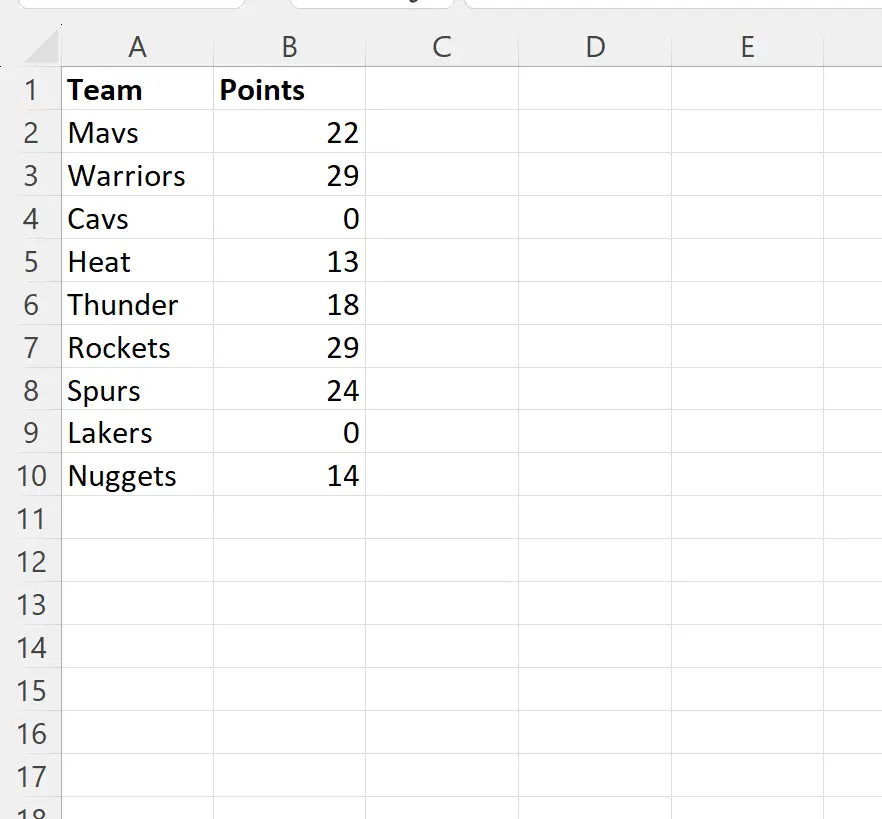
Suponha que usemos a seguinte fórmula para calcular o valor mediano na coluna de pontos:
=MEDIAN( B2:B10 )
A captura de tela a seguir mostra como usar esta fórmula na prática:
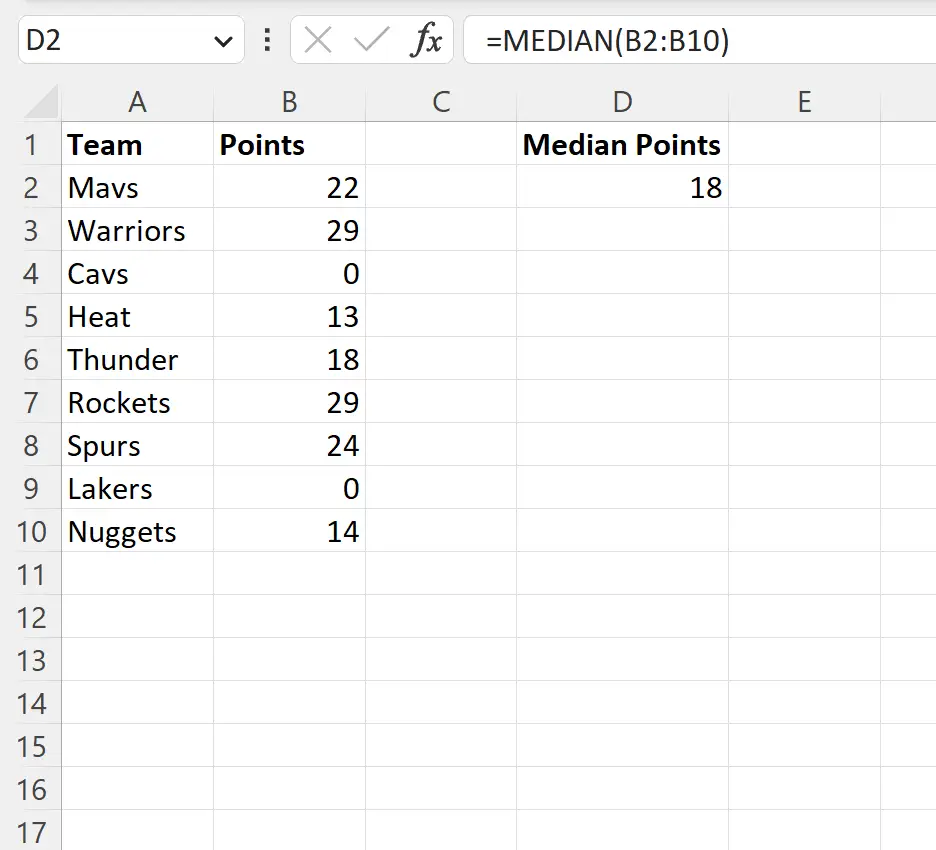
Por padrão, o Excel considera cada valor do intervalo ao calcular a mediana.
Portanto, a fórmula MEDIAN ordenou cada valor na coluna de pontos do menor para o maior e escolheu o valor mediano como mediana:
Valores de pontos: 0, 0, 13, 14, 18 , 22, 24, 28, 29
Porém, podemos usar a seguinte fórmula para calcular o valor mediano na coluna de pontos e ignorar todos os valores iguais a zero:
=MEDIAN(IF( B2:B10 <>0, B2:B10 ))
A captura de tela a seguir mostra como usar esta fórmula na prática:
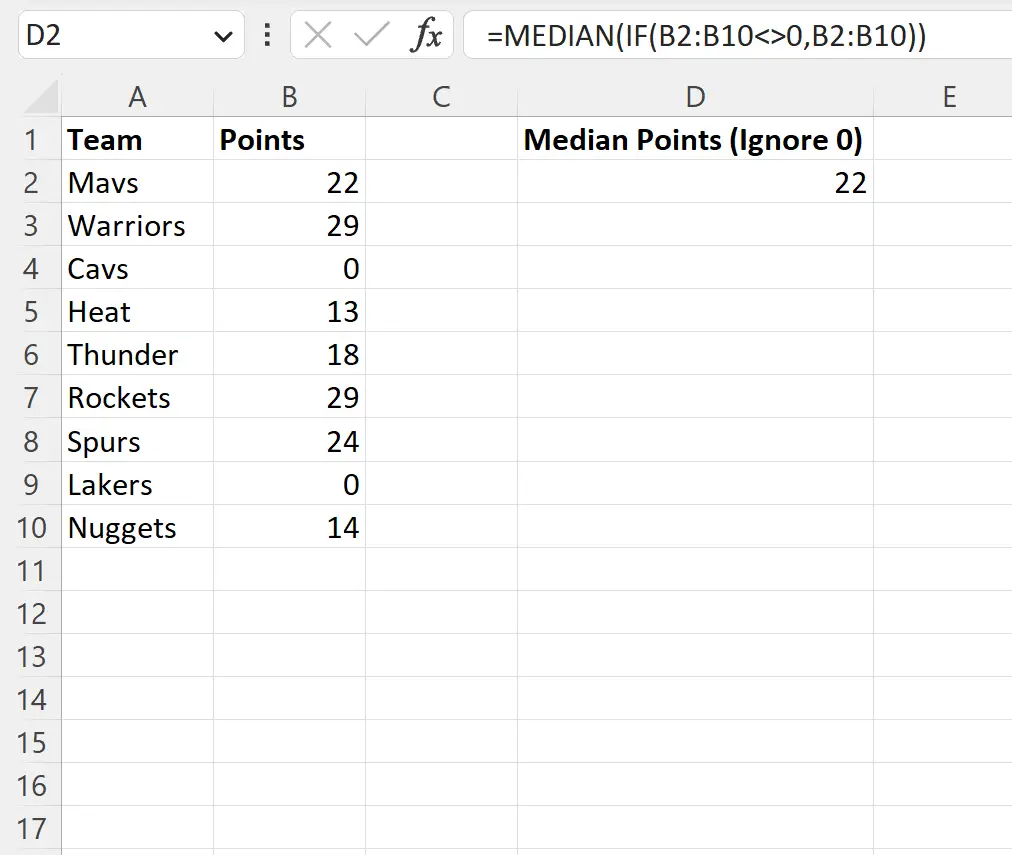
Esta fórmula específica calculou o valor mediano na coluna de pontos e ignorou quaisquer valores de pontos iguais a zero.
Portanto, a fórmula MEDIANA ordenou cada valor na coluna de pontos do menor para o maior (excluindo zeros) e escolheu o valor do meio como mediana:
Valores de pontos: 13, 14, 18, 22 , 24, 28, 29
Ignorando valores iguais a zero, o valor mediano acaba sendo 22 .
Recursos adicionais
Os tutoriais a seguir explicam como realizar outras operações comuns no Excel:
Como calcular a mediana por grupo no Excel
Como calcular a mediana das linhas filtradas no Excel
Como calcular a mediana em uma tabela dinâmica no Excel